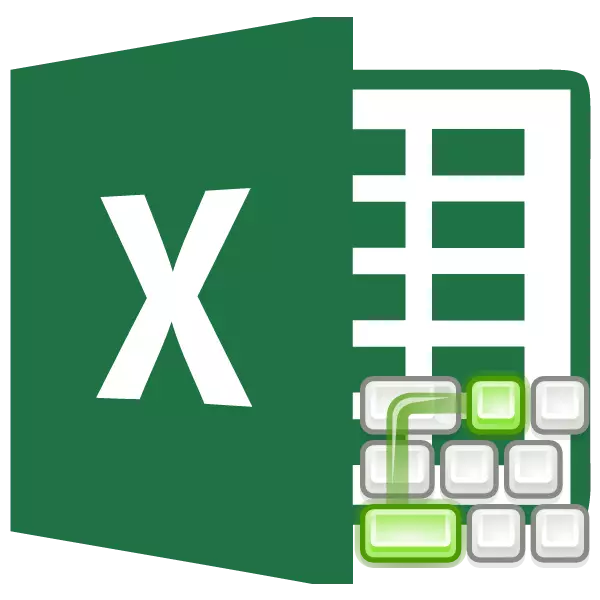
Karstie taustiņi ir funkcija, kas izmanto komplektu uz tastatūras tastatūras konkrētu atslēgu kombināciju, piedāvā ātru piekļuvi dažām operētājsistēmas iespējām, vai atsevišķu programmu. Šis rīks ir pieejams arī no Microsoft Excel. Let's uzzināt, ko karstie taustiņi ir pieejami Excel lietojumprogrammā, un ka jūs varat darīt ar tiem.
Vispārējs
Pirmkārt, jāatzīmē, ka sarakstā zem karstā atslēgu saraksta, viena "+" zīme kalpos kā simbols, kas apzīmē galveno kombināciju. Ja ir norādīts "++" zīme - tas nozīmē, ka uz tastatūras jums ir nepieciešams nospiest taustiņu "+" kopā ar citu atslēgu, kas ir norādīts. Par funkciju taustiņu nosaukums ir norādīts, kā tie tiek saukti par tastatūru: F1, F2, F3 utt.Tāpat ir jāsaka, ka pirmais nepieciešams nospiest pakalpojumu taustiņus. Tie ietver maiņu, Ctrl un Alt. Un pēc tam, turot šos taustiņus, nospiediet funkciju taustiņus, pogas ar burtiem, cipariem un citām rakstzīmēm.
Vispārīgie iestatījumi
Microsoft vispārējie instrumenti ir programmas pamatfunkcijas: atvēršana, saglabāšana, faila izveide utt. Karstie taustiņi, kas nodrošina piekļuvi šīm funkcijām, ir šādas:
- Ctrl + N - Faila izveide;
- Ctrl + S - grāmatas saglabāšana;
- F12 - grāmatas formāta un atrašanās vietas izvēle, lai saglabātu;
- Ctrl + O - jauna grāmatas atvēršana;
- Ctrl + F4 - Grāmatas slēgšana;
- Ctrl + P - drukas priekšskatījums;
- Ctrl + A ir izcelt visu lapu.
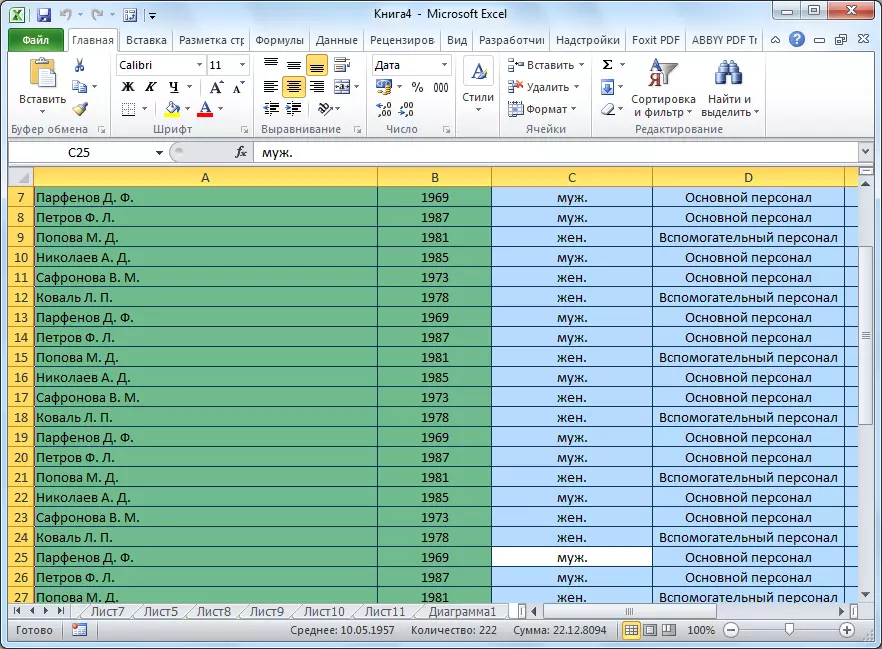
Navigācijas taustiņi
Lai pārvietotos lapā vai grāmatā, ir arī karstie taustiņi.
- Ctrl + F6 - pārvietošanās starp vairākām atvērtajām grāmatām;
- Cilne - kustība uz nākamo šūnu;
- Shift + Tab - kustība uz iepriekšējo šūnu;
- Lapa up - kustība uz lieluma monitora;
- Lapa uz leju - kustība līdz monitora lielumam;
- Ctrl + Page Up - kustība uz iepriekšējo lapu;
- Ctrl + lapu uz leju - kustība uz nākamo lapu;
- Ctrl + gala kustība uz pēdējo šūnu;
- Ctrl + mājas - kustība uz pirmo šūnu.
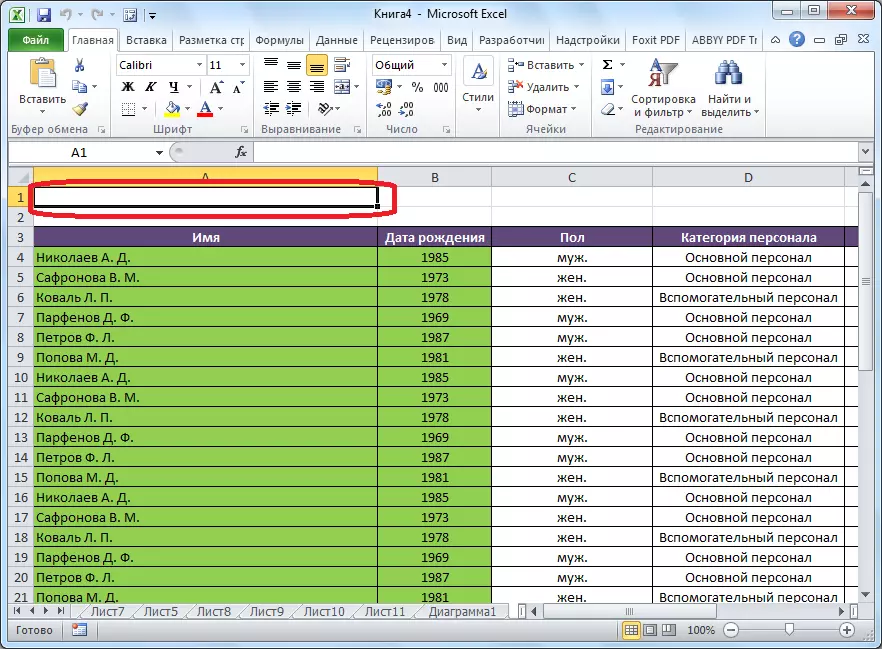
Karstie taustiņi skaitļošanas darbībām
Microsoft Excel lieto ne tikai vienkāršu galda konstrukciju, bet arī to skaitļošanas darbībām, ievadot formulas. Lai ātri piekļūtu šīm darbībām, ir piemēroti karstie taustiņi.
- Alt + = - Avosumma aktivizēšana;
- Ctrl + ~ - parāda aprēķinu rezultātus šūnās;
- F9 - visu faila formulu pārrēķins;
- Shift + F9 - formulu pārrēķināšana uz aktīvās lapas;
- Shift + F3 - zvanu vedņa funkcijas.
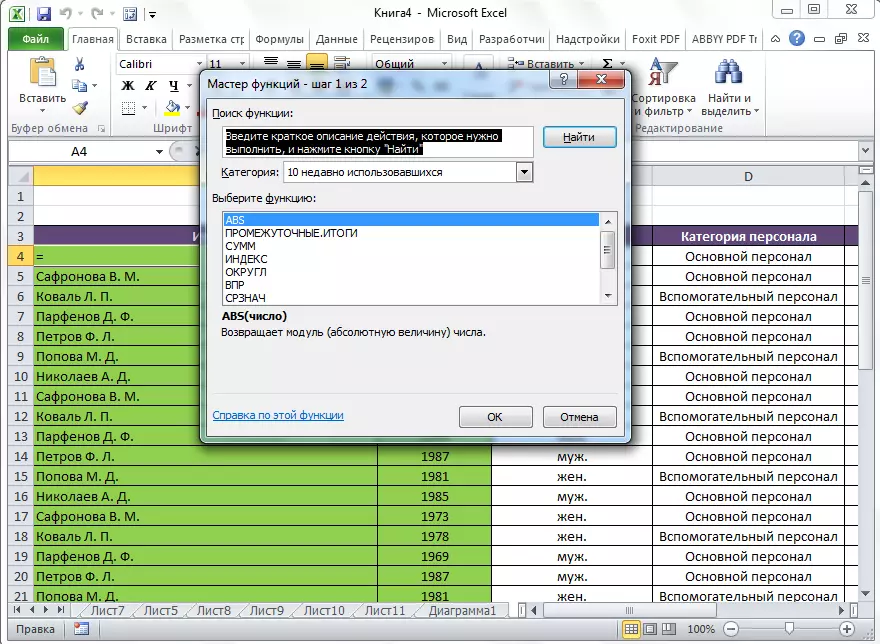
Kļūdu korekcija
Karstie taustiņi, kas paredzēti, lai rediģētu datus, ļauj aizpildīt tabulu ar informāciju ātrāk.
- F2 - atzīmētās šūnas rediģēšanas režīms;
- Ctrl ++ - kolonnu vai rindu pievienošana;
- Ctrl + - - dzēst atlasītās kolonnas vai rindas uz lapas Microsoft Excel tabulas;
- Ctrl + Dzēst - atlasītā teksta noņemšana;
- Ctrl + H - meklēšanas / nomaiņas logs;
- Ctrl + Z - atcelt pēdējo darbību;
- Ctrl + Alt + V ir īpašs ieliktnis.

Formatējums
Viens no svarīgākajiem elementiem tabulu un šūnu diapazonu formatē. Turklāt formatēšana ietekmē arī skaitļošanas procesus Excel.
- Ctrl + Shift +% - procentuālā formāta iekļaušana;
- Ctrl + Shift + $ - formāts monetārās izteiksmes;
- Ctrl + Shift + # - datuma formāts;
- Ctrl + Shift +! - skaitļu formāts;
- Ctrl + Shift + ~ - Vispārējais formāts;
- Ctrl + 1 - šūnu formatēšanas loga aktivizēšana.
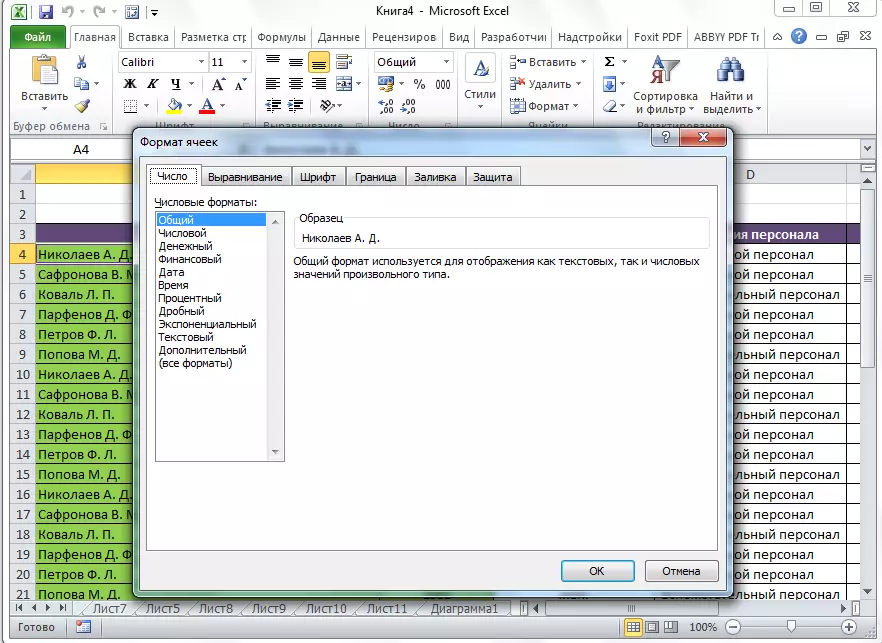
Citi karstie taustiņi
Papildus karstajiem taustiņiem, kas tika uzskaitīti iepriekš minētajās grupās, Excel lietojumprogrammai ir tik svarīgas pogas kombinācijas uz tastatūras zvanu funkcijām:
- ALT + '- dizaina stila izvēle;
- F11 - diagrammas izveide jaunā lapā;
- Shift + F2 - mainīt komentāru šūnā;
- F7 - Pārbaudiet kļūdas tekstu.

Protams, ne visi karsto taustiņu izmantošana Microsoft Excel programmās tika prezentētas iepriekš. Neskatoties uz to, mēs vērsa uzmanību uz populārākajiem, noderīgākajiem un no tiem no tiem. Protams, karsto taustiņu izmantošana var ievērojami vienkāršot un paātrināt Microsoft Excel programmu.
